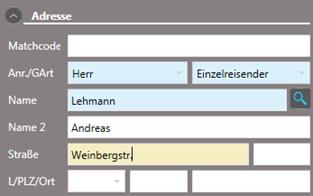
Die Layouts sind formularartig aufgebaut, d.h. hier haben Sie die Möglichkeit, Daten einzugeben bzw. zu ändern. Folgende Farbeinstellungen sind zu beachten:
•Blaue Felder:
Weisen darauf hin, dass es sich bei dem Feld um ein Pflichtfeld handelt.
•Gelbe Felder:
Dies ist das Feld, in dem sich der Cursor gerade befindet.
•Graue Felder:
Diese Felder sind nicht editierbar, d.h. sie können nicht geändert werden.
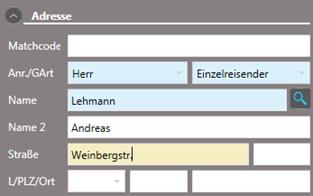
Abbildung 18: Pflichtfelder und aktuelles Feld
Unter der Werkzeugleiste sehen Sie immer, welche Layouts und Programme gerade geöffnet sind. Bei Reservierung, Konto usw. sehen Sie hier auch die Reservierungsnummer, den Gastnamen etc. Das farblich markierte Layout ist jeweils das aktuell angezeigte Layout. Mit Klick auf das gewünschte Layout können Sie das betreffende Fenster wieder öffnen.
Sind sehr viele Layouts zur gleichen Zeit geöffnet, weisen Pfeile am Anfang und Ende der Leiste darauf hin. Mit Klick auf die Pfeile können Sie durch die offenen Layouts scrollen.

Abbildung 19: Layoutleiste mit Scrolling-Pfeilen
Sie können Layouts folgendermaßen schließen:
1. mit der Tastenkombination Strg+W (schließt das aktuell angezeigte Layout)
2. mit Klick auf das X-Symbol des betreffenden Layouts in der Layoutleiste
3. mit dem Shortcut Schließen in der Werkzeugleiste (schließt alle Layouts)

Abbildung 20: Layout schließen

Abbildung 21: Alle Layouts schließen
Unter der Layoutleiste werden die einzelnen Tabs des jeweiligen Layouts aufgeführt. Das farblich markierte Tab ist jeweils das aktuell angezeigte Tab.
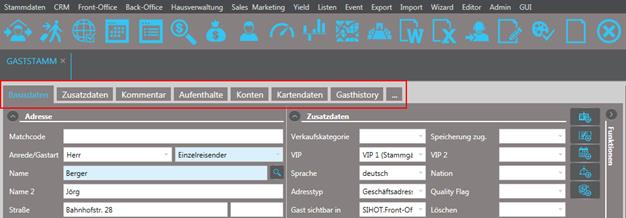
Abbildung 22: Layout Tabs